Hoe een terugkerende vergadering in Teams in te stellen

Heeft u terugkerende vergaderingen op MS Teams met dezelfde teamleden nodig? Leer hoe u een terugkerende vergadering in Teams kunt instellen.
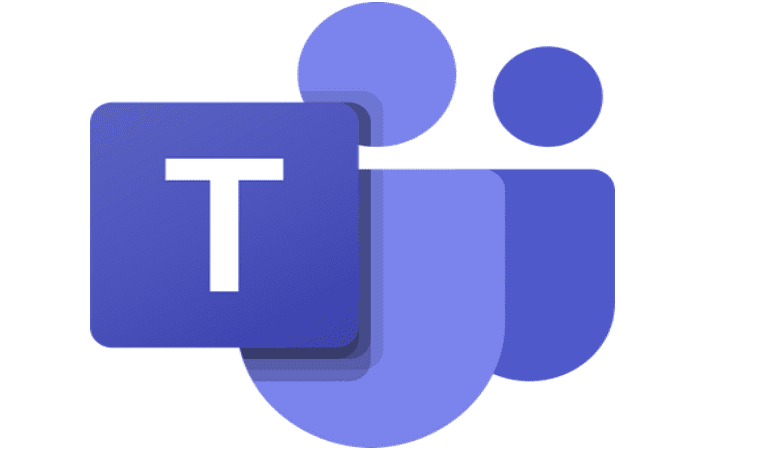
U kunt tijdens Microsoft Teams-videovergaderingen verschillende soorten galerijen gebruiken, waaronder de modus Samen. Dit is een opwindende lay-out die de deelnemers weergeeft in een virtueel collegezaalformaat. Helaas klaagden veel gebruikers dat de Together-modus niet altijd beschikbaar is op hun computers. Laten we eens kijken wat deze storing zou kunnen veroorzaken.
Houd er rekening mee dat de Samen-modus alleen beschikbaar is als er vijf of meer deelnemers zijn die video-inhoud streamen. Laten we bijvoorbeeld zeggen dat 15 mensen de vergadering bijwonen, maar slechts twee van hen hebben hun camera aan. In dit geval is de Samen-modus niet beschikbaar of wordt de optie grijs weergegeven. Er is dus niets mis met de app.
Zorg ervoor dat u de optie Nieuwe vergaderervaring inschakelt. Ga naar Teams- instellingen en klik op Algemeen . Schakel vervolgens Nieuwe vergaderervaring in . Start Teams opnieuw en controleer of u de Samen-modus nu kunt inschakelen.

Trouwens, als de nieuwe vergaderervaring ontbreekt, kunt u deze gids voor probleemoplossing gebruiken om het probleem op te lossen.
Sluit Microsoft Teams volledig af (klik met de rechtermuisknop op het app-pictogram en selecteer Afsluiten).
Typ vervolgens %appdata%\Microsoft\Teams in de Windows-zoekbalk en druk op Enter.
Open de map Teams en verwijder alle bestanden die daar zijn opgeslagen.
Start Teams opnieuw en controleer of het probleem is verdwenen.
Zorg ervoor dat u de nieuwste versie van de Teams-app op uw computer gebruikt. Klik op je profielfoto en selecteer Controleren op updates . Start de app opnieuw en controleer de resultaten.
Als u de Samen-modus nog steeds niet kunt inschakelen, verwijdert u Teams, start u uw computer opnieuw op en installeert u de app opnieuw.
De Together-modus is alleen beschikbaar in Teams als ten minste vijf mensen hun camera hebben ingeschakeld. Zorg er vervolgens voor dat u de optie Nieuwe vergaderervaring inschakelt via Instellingen. Als u de Samen-modus nog steeds niet kunt gebruiken, installeert u de app opnieuw. Hebben deze suggesties voor probleemoplossing voor u gewerkt? Laat het ons weten in de reacties hieronder.
Heeft u terugkerende vergaderingen op MS Teams met dezelfde teamleden nodig? Leer hoe u een terugkerende vergadering in Teams kunt instellen.
Microsoft Teams ondersteunt momenteel niet het native casten van uw vergaderingen en gesprekken naar uw TV. Maar u kunt een schermspiegelingsapp gebruiken.
Foutcode caa20003 treedt op wanneer u zich aanmeldt bij Teams of andere Office 365-apps. Ontdek hoe u deze fout kunt verhelpen met praktische tips.
Ontdek hoe je een Microsoft Teams-agenda kunt aanmaken en gebruiken om vergaderingen en activiteiten efficiënt te organiseren.
Als uw secundaire beltoon van Microsoft Teams niet goed werkt, werkt u de app bij en controleert u uw meldingsinstellingen.
Ontdek hoe je kunt deelnemen aan een Microsoft Teams-vergadering als gast. Deze gids biedt stap-voor-stap instructies om de toegang te vergemakkelijken.
Ontdek oplossingen voor het probleem van echo tijdens vergadergesprekken in Microsoft Teams met effectieve tips en technieken.
Leer hoe u eenvoudig uw scherm kunt delen in Microsoft Teams. Ontdek handige tips en stappen voor een succesvolle vergadering.
Ontdek hoe u een Microsoft Teams-vergaderingsuitnodiging kunt verzenden, inclusief handige tips voor geplande en live vergaderingen.
Als Teams for Web zegt dat u uw browser moet vernieuwen om de toepassing opnieuw in te schakelen, sta dan alle cookies toe en controleer de resultaten.
Als Microsoft Teams uit zichzelf blijft herstarten of u vraagt om het opnieuw op te starten, kunt u het volgende doen om dit vervelende gedrag te beëindigen.
Als het scherm van je Android-apparaat ongecontroleerd flikkert wanneer je Teams start, schakel dan je wifi-verbinding uit.
Elke bestandsnaam moet uniek zijn. Anders krijg je deze foutmelding in Microsoft Teams: er bestaat al een bestand met dezelfde naam.
Teams-foutcode 2: 211 komt meestal voor op Mac en geeft aan dat de cachebestanden voorkomen dat de app u aanmeldt bij uw account.
Aanmeldingsfout caa2000b is een echt gevreesde foutcode. Het geeft aan dat Microsoft Teams u niet kon aanmelden. Hier leest u hoe u dit kunt oplossen.
Als Teams Office-bestanden niet wil openen in de desktop-app, zorg er dan voor dat je de juiste URL-protocolinstellingen gebruikt en wis je Teams-cache.
Om Teams-fout CAA301F7 op te lossen, voert u de app uit in compatibiliteitsmodus met beheerdersrechten en wist u uw Teams-inloggegevens uit de Credential Manager.
Als u zich met meerdere accounts bij Microsoft Teams wilt aanmelden, volgt u de stappen in deze handige handleiding.
Wist u dat inlogfouten enkele van de meest voorkomende problemen zijn waarmee Teams-gebruikers te maken hebben? Ze komen op de tweede plaats na problemen met de serververbinding. Bij wijze
Om Teams-fout 0xcaa82ee7 op te lossen, start u uw router opnieuw op, plaatst u Teams op de witte lijst in uw firewallinstellingen en wist u uw Teams-referenties.
Heeft u terugkerende vergaderingen op MS Teams met dezelfde teamleden nodig? Leer hoe u een terugkerende vergadering in Teams kunt instellen.
Wij laten je zien hoe je de markeerkleur voor tekst en tekstvakken in Adobe Reader kunt veranderen met deze stapsgewijze tutorial.
In dit tutorial laten we je zien hoe je de standaard zoominstelling in Adobe Reader kunt wijzigen.
Spotify kan vervelend zijn als het automatisch opent telkens wanneer je je computer opstart. Schakel het automatische opstarten uit met deze stappen.
Als LastPass niet kan verbinden met zijn servers, wis dan de lokale cache, werk de wachtwoordmanager bij en schakel uw browserextensies uit.
Microsoft Teams ondersteunt momenteel niet het native casten van uw vergaderingen en gesprekken naar uw TV. Maar u kunt een schermspiegelingsapp gebruiken.
Ontdek hoe je OneDrive Foutcode 0x8004de88 kunt oplossen zodat je je cloudopslag weer aan de praat kunt krijgen.
Ben je benieuwd hoe je ChatGPT in Microsoft Word kunt integreren? Deze gids laat precies zien hoe je dat doet met de ChatGPT voor Word-add-in in 3 eenvoudige stappen.
Houd de cache in uw Google Chrome-webbrowser leeg met deze stappen.
Kruisverwijzingen kunnen uw document gebruiksvriendelijker, georganiseerd en toegankelijker maken. Deze gids leert u hoe u kruisverwijzingen in Word kunt maken.
























